- Raisons derrière Outlook recevant l'erreur signalée 0x800ccc92.
- Comment puis-je corriger l'erreur Outlook 0x800ccc92 ?
- Solution 1: Essayez de vérifier le nom d'utilisateur et le mot de passe.
- Solution 2: Configurez les paramètres du serveur des protocoles POP et IMAP.
- Solution 3: Réduire la taille des fichiers de données Outlook surdimensionnés
- Solution 4: Réparer le fichier PST à l'aide de Remo Repair PST
Outlook Receiving Reported Error 0x800ccc92 se produit lorsque vous essayez d'envoyer/recevoir un e-mail via l'application Outlook dans les versions 2003, 2007, 2010 et Outlook 365. Habituellement, l'erreur se produit comme “Receiving reported error (0x800ccc92). Your email server rejected your login.” Cet article explique comment corriger le code d'erreur Outlook 0x800cc92 à l'aide des solutions répertoriées ci-dessous dans l'article.
Requête Utilisateur: “J'ai commencé à recevoir le message d'erreur suivant ce matin lorsque j'ai cliqué sur le bouton envoyer/recevoir, "Receiving reported error (0x800CCC92) "Your email server rejected your login. Vérifiez votre nom d'utilisateur et votre mot de passe pour ce compte dans les paramètres du compte. Le serveur a répondu : ERR (AUTH) Nom d'utilisateur ou mot de passe incorrect". Je n'ai apporté aucune modification à mon nom d'utilisateur ou à mon mot de passe. S'il vous plaît aider à corriger cette erreur.”
Si vous rencontrez également le même problème que l'utilisateur ci-dessus et que vous vous demandez comment réparation Outlook Receiving Reported Error 0x800ccc92, alors vous avez atterri au bon endroit, cet article vous aidera à corriger rapidement l'erreur Outlook 0x800ccc92 et à faire en sorte qu'Outlook fonctionne à nouveau efficacement.
Raisons derrière la réception de l'erreur 0x800ccc92 signalée par Outlook?
Vous pouvez recevoir l'erreur signalée 0x800ccc92 pour les raisons suivantes répertoriées ci-dessous.
- Si vous avez entré un nom d'utilisateur et un mot de passe incorrects lors de la connexion à Outlook.
- Les paramètres de configuration d'Outlook sont incorrectement attribués.
- Lorsque les protocoles de serveur POP3 et SMTP échouent.
- Les fichiers de données Outlook sont surdimensionnés.
- Les fichiers de données Outlook sont corrompus ou inaccessibles.
- La synchronisation entre le client de messagerie Outlook et le serveur a un problème.
- L'application Outlook est infectée par un logiciel malveillant ou un virus.
- L'application Outlook avait été arrêtée brutalement.
L'un des cas ci-dessus peut provoquer l'erreur Outlook 0x800ccc92 et vous pouvez vous retrouver avec des conséquences telles que:
- Votre fenêtre peut devenir lente et vous effectuez des saisies au clavier retardées et des mouvements de curseur lents.
- Votre système peut commencer à geler pendant quelques secondes périodiquement.
Comment Réparer Outlook Recevoir Signalée Erreur 0x800ccc92?
Essayez de vous connecter à Outlook avec la messagerie Web à l'aide de votre adresse e-mail et de votre mot de passe. Si la tentative de connexion échoue, réinitialisez votre mot de passe, créez un nouveau mot de passe et mettez-le à jour dans Outlook.
Mais, si vous parvenez à vous connecter à Outlook sur le Web, essayez les solutions suivantes pour corriger Outlook «Réception de l'erreur signalée 0x800ccc92»
Solution 1: Essayez de vérifier le nom d'utilisateur et le mot de passe
Comme vous le savez maintenant, une erreur de réception Outlook signalée se produit lorsque vous entrez un nom d'utilisateur et un mot de passe erronés/incorrects lors de la connexion à un compte Outlook. Entrez les informations d'identification correctes et redémarrez Outlook.
Solution 2: Configurer les paramètres du serveur des protocoles POP et IMAP
Vous pouvez configurer un compte Outlook basé sur différents serveurs tels que IMAP, POP3, SMTP, etc. à partir duquel vous pouvez choisir un serveur pour terminer la configuration du compte.
Note: Si vous utilisez un serveur Microsoft Exchange, votre compte Outlook sera défini par défaut sur le compte Exchange.
Ouvert Account Server Paramètres pour vérifier si vous avez correctement configuré les serveurs et le compte Outlook. Ici, vous pouvez rechercher un incoming mail server et outgoing mail server paramètres avec incoming mail server port et outgoing mail server port selon le serveur de compte sélectionné pour votre compte Outlook.
Cependant, les paramètres du serveur pour les différents serveurs de messagerie varient pour IMAP, POP3, SMTP, etc.
Par exemple, si vous utilisez un serveur IMAP, les paramètres de Gmail doivent être comme indiqué ci-dessous:
- Incoming email server –gmail.com
- Outgoing mail server –gmail.com
- Incoming mail server port –993 (SSL required)
- Outgoing mail server port –587 (SSL/TLS required)
Et si vous utilisez le serveur POP3, les paramètres de Gmail doivent être les suivants:
- Incoming email server –gmail.com
- Outgoing mail server – gmail.com
- Incoming mail server port –995 (SSL required)
- Outgoing mail server port –587 (SSL/TLS required)
Note: Les paramètres mentionnés ci-dessus ne sont qu'un exemple pour les utilisateurs qui ont configuré Outlook avec Gmail. Pour les utilisateurs qui utilisent d'autres serveurs de messagerie client, les paramètres peuvent différer.
Si vous trouvez que les paramètres du serveur sont précis et que le problème serait autre chose, passez au segment suivant pour vérifier les autres problèmes possibles et résoudre Outlook “Réception de erreur signalée 0x800ccc92”.
Solution 3: Réduire la taille des fichiers de données Outlook surdimensionnés
Si vos fichiers de données Outlook ont dépassé la limite de taille, c'est-à-dire 50 Go, vous pouvez dire que vous avez un fichier PST surdimensionné, alors votre Outlook pourrait être soumis à un envoi/réception Outlook erreur 0x800ccc92.
Ce qui en effet peut être un frein au fonctionnement envoi/réception de vos emails Outlook. Dans ce cas, la chose la plus sûre à faire est de nettoyer votre boîte aux lettres Outlook.
Vous pouvez utiliser les opérations Outlook suivantes telles que – Archiver, compacter, diviser, etc.
- Utiliser Outlook AutoArchive option pour réduire la taille de la boîte aux lettres Outlook.
- Allez au Fileonglet, cliquez sur Options, et cliquez ensuite Advanced.
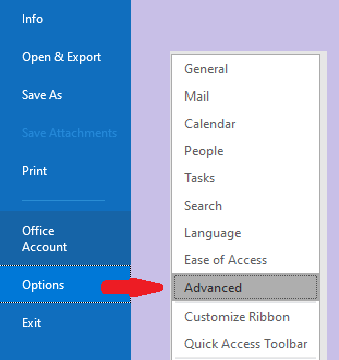
- Cliquez ensuite sur le AutoArchieve option et choisissez la date et la fréquence de AutoArchieve.
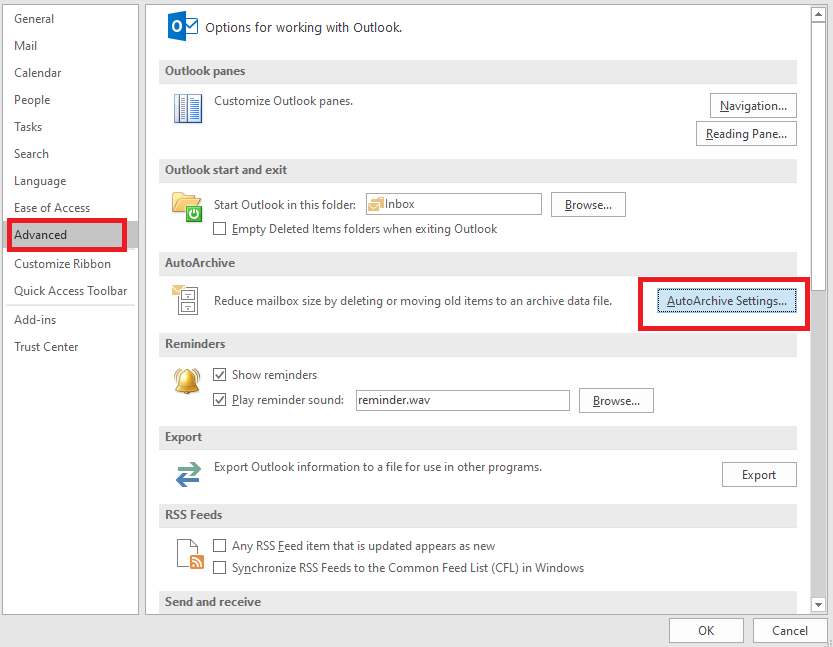
- Marquez toutes les options qui conviennent pour un archivage efficace; vous pouvez également choisir la fréquence des jours.
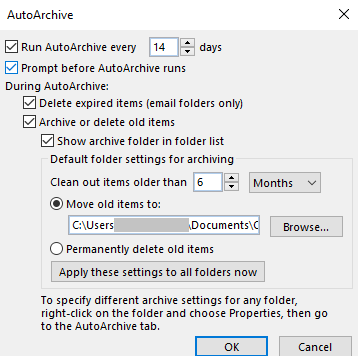
- Vous pouvez également résoudre le “Outlook recevant erreur signalée 0x800ccc92” en nettoyant la boîte aux lettres en cliquant sur le Empty Deleted Items Folders when existing Outlook case à cocher.
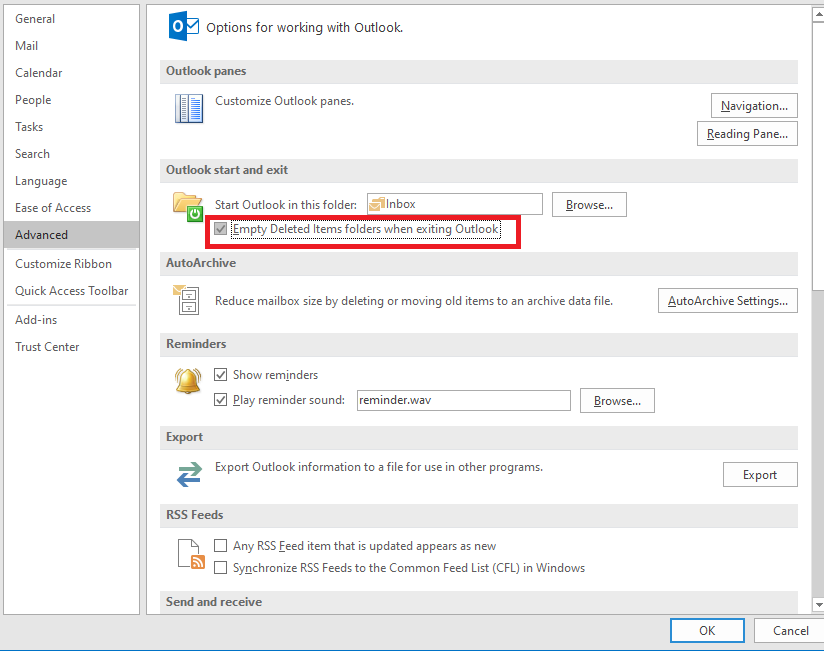
Si les solutions mentionnées ci-dessus n'ont pas résolu le problème, il y a de fortes chances que votre fichier de données Outlook soit corrompu. Si tel est le cas, vous devez réparer les fichiers PST/OST pour corriger le code d'erreur Outlook 0x800ccc92.
Essayez l'outil de réparation intégré d'Outlook Scanpst.exe pour réparer le fichier PST; cet outil est capable de réparer les fichiers de données Outlook pour les corruptions mineures.
Cependant, l'outil de réparation de la boîte de réception peut ne pas être en mesure de résoudre « l'erreur Outlook 0x800ccc92 » si la corruption est grave et le fichier est inaccessible, vous risquez de perdre des données précieuses si vous scanpst.exe dans ce cas, cela peut aggraver la situation.
Il est donc toujours préférable d'utiliser un outil automatisé Remo Repair Outlook PST qui peut réparer efficacement les fichiers de données Outlook et résoudre l'erreur en un rien de temps.
Solution 4: Réparer fichier PST en utilisant Remo réparation PST
Remo réparation PST outil est la meilleure option pour réparer vos fichiers PST et OST si vous recevez une erreur d'envoi/réception Outlook 0x800cc92, en raison des scénarios susmentionnés.
Remo Repair PST fonctionne avec des algorithmes puissants qui extraient et réparent les données complètes des fichiers OST et PST corrompus/inaccessibles, le mécanisme en lecture seule de l'outil ne causera aucun dommage aux fichiers PST d'origine au lieu de cela, il crée une copie du data et travaille dessus, vous pouvez donc réparer vos fichiers de données en toute sécurité en 3 clics seulement.
Pour réparer les fichiers de données Outlook corrompus en un rien de temps, suivez la procédure ci-dessous:
- Téléchargez et installez le Remo Repair Outlook PST
- Une fois que vous lancez l'application, vous aurez trois options. Open Default PST file, Select PST File manually, et Find All Your PST files. Si vous connaissez l'emplacement du fichier PST, choisissez le Select PST File manually option, si vous ne connaissez pas l'emplacement, sélectionnez le Find All your PST files option
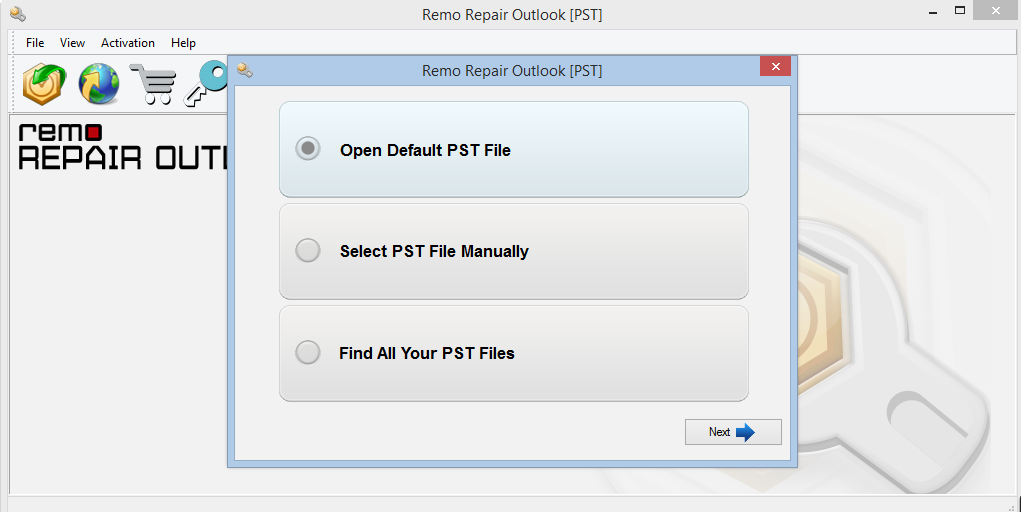
- Dans la fenêtre suivante, vous obtiendrez 2 options d'analyse, à savoir Normal Scan et Smart Scan.
(Utilisation Normal Scansi la corruption est faible, vous pouvez l'utiliser pour une réparation rapide. Et Smart Scan vous aide à extraire e-mails, contacts, remarques, et d'autres éléments de données Outlook à partir d'un fichier PST gravement endommagé.)

- Clique sur le Repair bouton pour démarrer le processus de réparation. Ensuite, prévisualisez le rapport et importez le fichier PST réparé dans le compte Outlook.
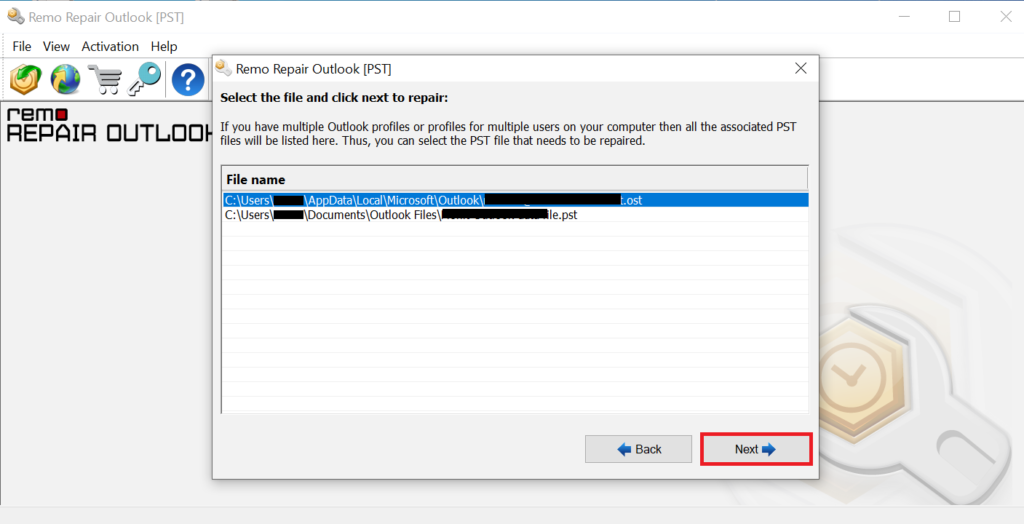
Les solutions ci-dessus fournies dans l'article vous ont certainement aidé réparer outlook recevoir signalée erreur 0x800ccc92 efficacement. Faites-nous savoir dans la section commentaire ci-dessous.